Comment supprimer un virus de votre téléphone Android en 6 étapes
Votre téléphone ralentit ou surchauffe ? Un comportement inhabituel peut être le signe d'un virus. Découvrez comment supprimer un virus de votre téléphone Android et comment Norton contribue à protéger vos données et votre argent des tentatives d'escroquerie et des malwares.
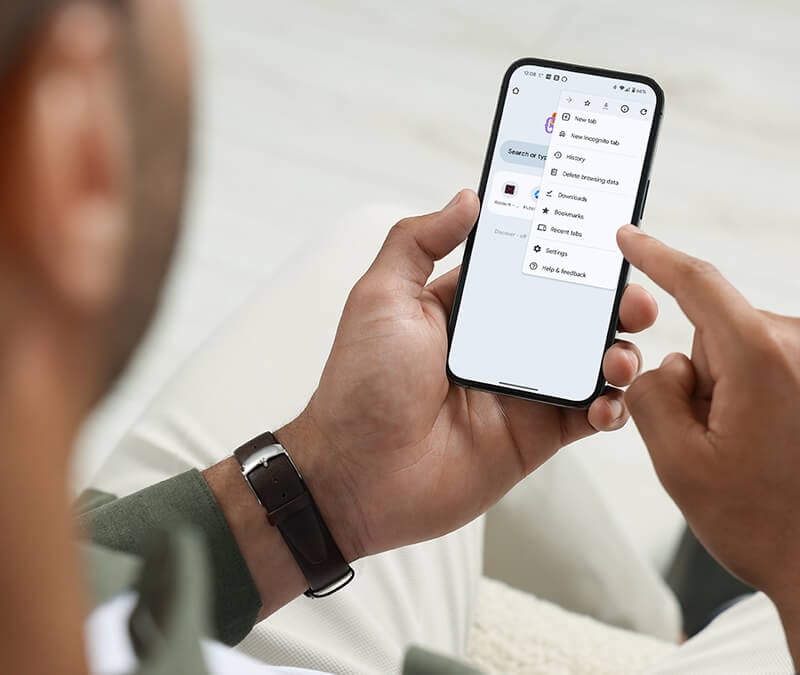
Les chercheurs en renseignement sur les menaces estiment qu'en mars 2025, il existe près de 36 millions d'instances de malwares sur les appareils Android. Les virus, un type courant de malwares, se cachent dans les fichiers téléchargeables et les applications que vous pouvez installer à votre insu sur votre appareil. Bien que leur suppression puisse sembler fastidieuse, il est souvent possible de se débarrasser des virus sur votre téléphone en quelques étapes simples.
Ce guide vous montrera, étape par étape, comment supprimer un virus de votre téléphone. En outre, vous apprendrez comment savoir si votre téléphone est infecté par un virus et vous découvrirez des conseils pour renforcer la protection de votre téléphone ou votre tablette contre les malwares.
1. Exécuter une analyse antivirus
Une application antivirus telle que Norton Mobile Security peut être la meilleure amie de votre appareil Android. Vous craignez qu'un virus soit présent sur votre téléphone Android ? Souvent, une analyse rapide suffit pour identifier et éliminer les malwares indésirables.
Pour lancer une analyse antivirus, ouvrez votre antivirus, cliquez sur le bouton d'analyse et suivez les instructions qui s'affichent à l'écran. Certains programmes antivirus vous permettent de programmer des analyses régulières, tandis que d'autres offrent une protection en temps réel. Un bon antivirus vous aidera à éliminer tout virus de votre appareil.
2. Effacer la mémoire cache et les cookies
Si votre téléphone est infecté par un malware, vous devez effacer le cache et les cookies de votre navigateur. Cette opération contribue à supprimer les fichiers malveillants cachés ou les données que les malwares peuvent utiliser pour fonctionner.
Voici comment vider le cache et les cookies sur Chrome, l'un des navigateurs les plus utilisés sous Android :
- Ouvrez Google Chrome.
- Appuyez sur le menu à trois points dans le coin supérieur droit.
- Sélectionnez Supprimer les données de navigation.
- Choisissez Depuis le début dans le menu déroulant, puis sélectionnez Supprimer les données dans le coin inférieur droit.
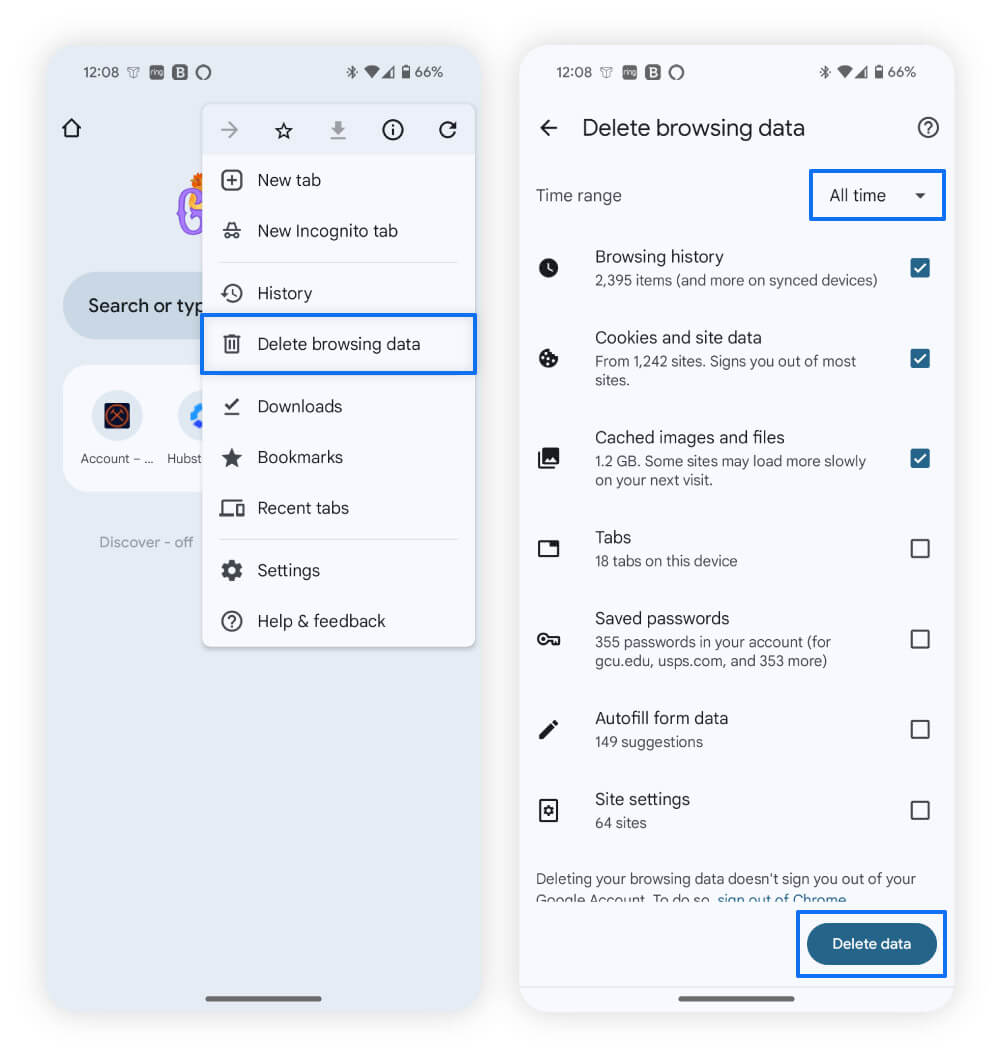
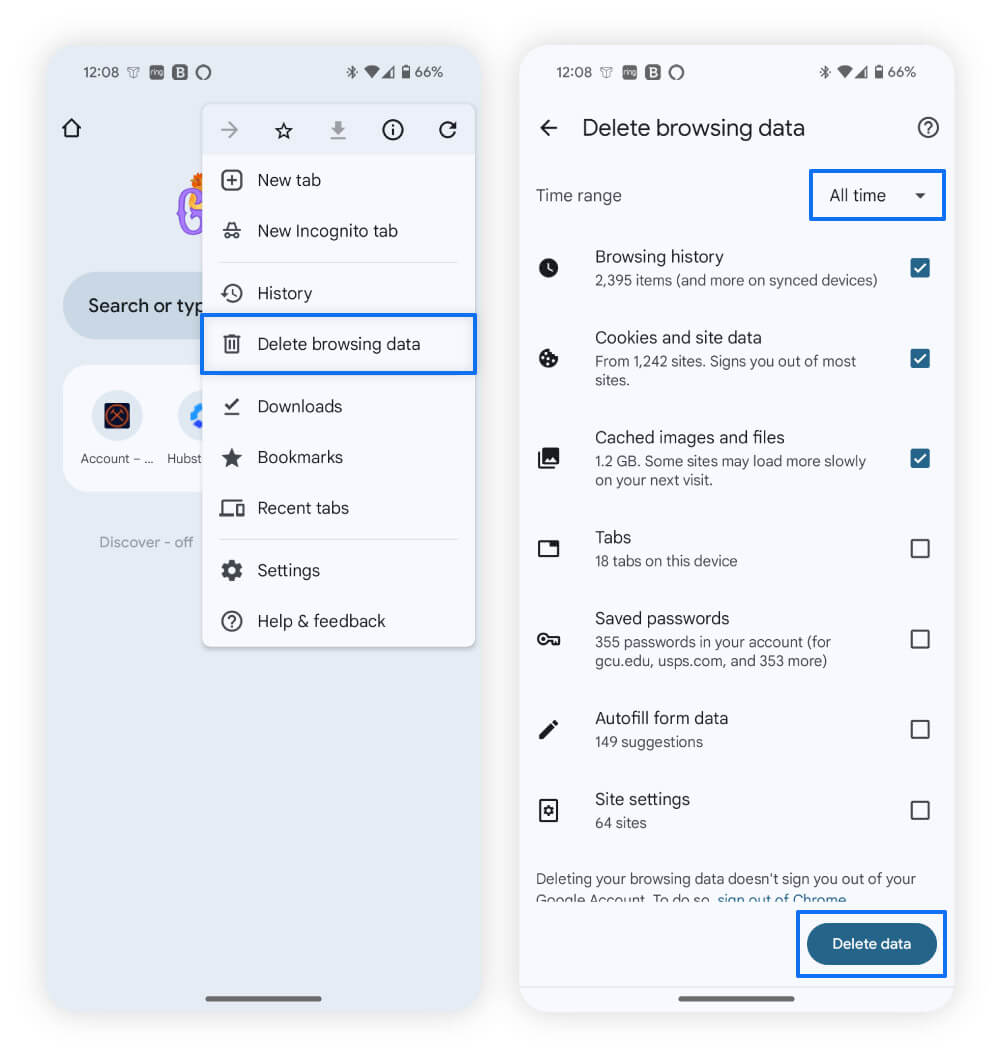
3. Redémarrer votre appareil en mode sans échec
Le redémarrage de votre appareil en mode sans échec, une version simplifiée de votre système d'exploitation utilisée pour le dépannage, désactive les applications tierces (celles que vous avez installées vous-même) et les empêche d'accéder à des fonctions telles que l'appareil photo ou les cartes. Cette mesure peut empêcher les malwares, tels que les spywares, de s'exécuter dans ces applications pendant que vous essayez de les supprimer.
Voici comment redémarrer votre appareil Android en mode sans échec :
- Maintenez enfoncé le bouton d'alimentation situé sur le côté de votre appareil.
- Appuyez et maintenez enfoncé le bouton de mise hors tension de votre écran.
- Appuyez sur OK pour confirmer que vous souhaitez passer en mode sans échec.
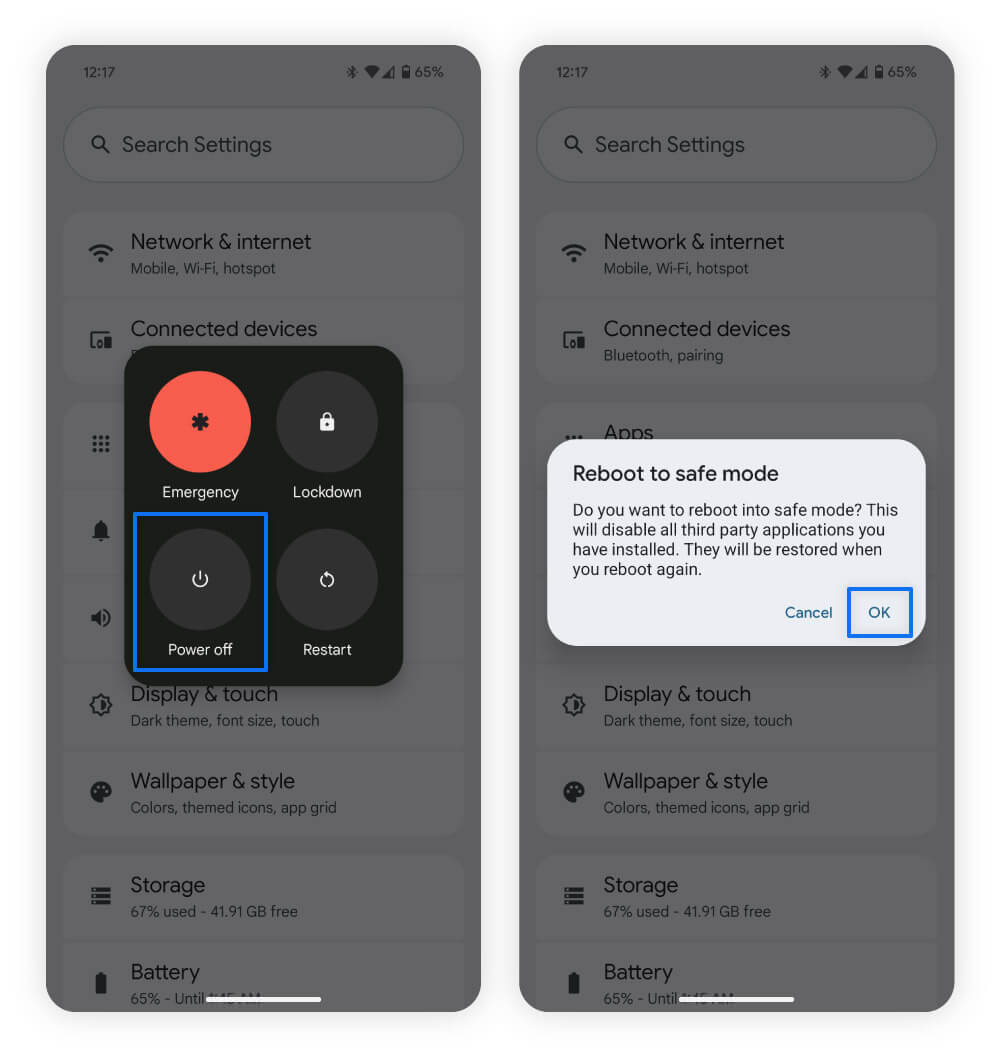
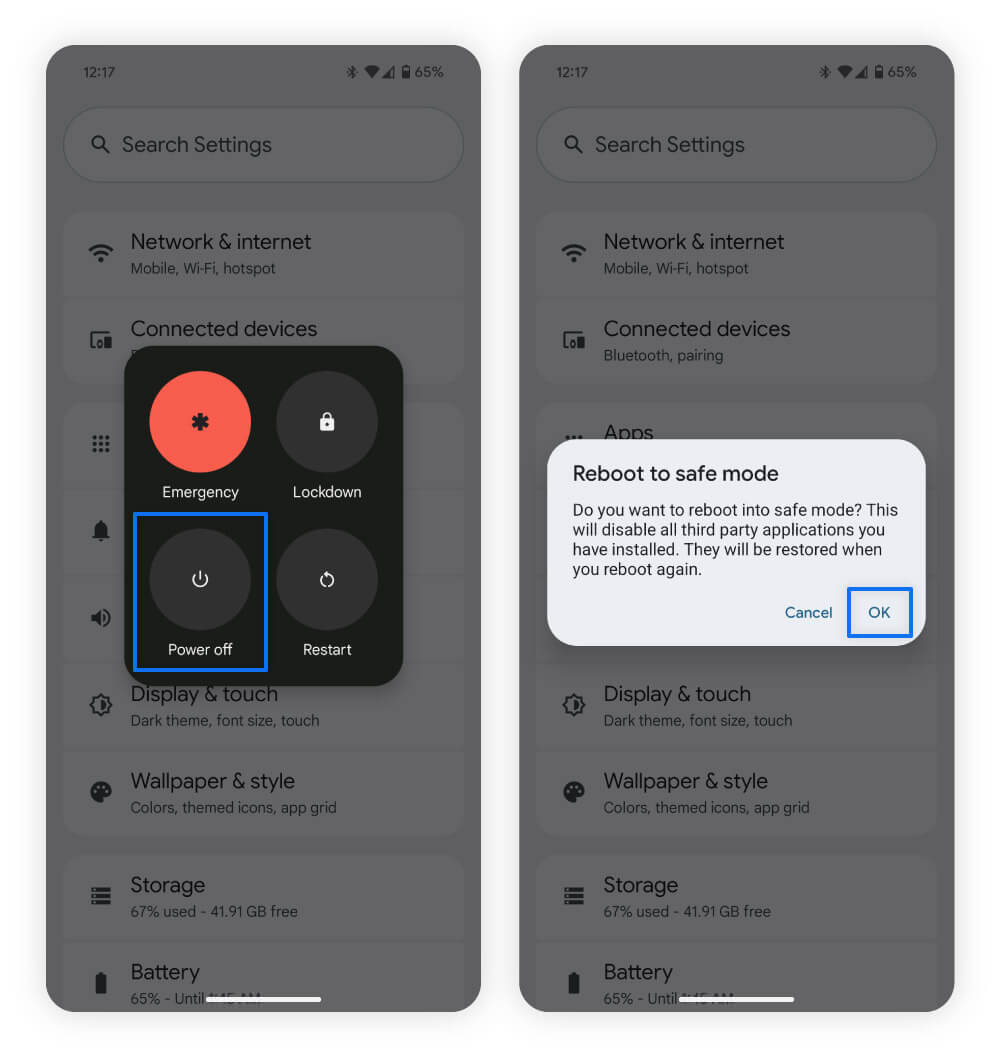
Si votre téléphone se comporte normalement en mode sans échec, il est possible que le malware soit caché dans une application tierce. Les signes de la présence d'un malware sont le ralentissement des performances, la surchauffe ou l'ouverture et la fermeture soudaines d'applications.
4. Supprimer les applications et les fichiers infectés
Si vous craignez la présence d'un virus sur votre téléphone, recherchez des fichiers inconnus ou des applications que vous ne reconnaissez pas et supprimez tout ce qui est suspect. Pour supprimer une application, appuyez longuement sur son icône jusqu'à ce qu'elle se mette à osciller, puis appuyez sur désinstaller.
Les fausses applications susceptibles de contenir des malwares doivent être les premières à être supprimées. Soyez attentifs à ces signes lors de la vérification des applications :
- Autorisations inhabituelles : vérifiez les autorisations de vos applications et demandez-vous si vous les avez réellement accordées. Si une application a un accès que vous ne vous souvenez pas avoir approuvé, envisagez de la supprimer.
- Applications en double : si vous voyez deux applications avec le même nom et la même icône, l'une d'entre elles peut être fausse. Supprimez les deux, puis téléchargez à nouveau une version fiable à partir du Google Play Store officiel.
- Sources non officielles : les applications téléchargées à partir de sites web non vérifiés sont plus susceptibles de contenir des malwares. Recherchez les applications que vous n'avez pas installées depuis le site officiel d'un développeur ou le Google Play Store.
- Avis négatifs des utilisateurs : vérifiez les commentaires des clients pour voir si d'autres ont signalé des malwares. Si c'est le cas, désinstallez l'application.
- Design inhabituel : les applications dont la présentation est étrange, dont les fonctionnalités sont défectueuses ou qui imitent d'autres applications peuvent être usurpées. Elles sont plus susceptibles de contenir des malwares : mieux vaut les supprimer.
Après avoir vérifié si vous avez des applications suspectes, passez à vos fichiers. Vous pouvez vérifier vos fichiers à l'aide de l'application Fichiers intégrée de Google pour explorer les dossiers du système.
Si vous trouvez des fichiers suspects, vérifiez-les avant de les supprimer, car la suppression de fichiers vitaux pourrait causer d'autres problèmes à votre téléphone. Si vous n'êtes pas sûr qu'un fichier soit un malware ou un fichier système essentiel, il est préférable d'utiliser un logiciel antivirus spécialisé, comme Norton Mobile Security, qui vous aidera à identifier et à supprimer les fichiers nuisibles.
Repérer les fichiers ou applications Android dangereux :
- Recherchez des noms de fichiers étranges composés de charabia ou de symboles bizarres.
- Vérifiez les fichiers portant des extensions telles que .exe ou .apk, car des malwares peuvent s'y cacher, mais ils peuvent être également authentiques. Vérifiez donc la source avant de les supprimer.
- Recherchez les dossiers que vous ne vous souvenez pas avoir créés, mais n'oubliez pas que certains dossiers système ont souvent un aspect inhabituel.
- En cas de doute, utilisez un logiciel antivirus pour identifier les applications ou les fichiers malveillants.
5. Activer Google Play Protect
Google Play Protect vous offre une protection supplémentaire gratuite contre les malwares sournois. Il s'agit d'un système de défense intégré qui analyse les applications et vous avertit si quelque chose semble suspect. Il peut vous aider à éviter d'installer des applications dangereuses.
Voici comment activer Google Play Protect :
- Ouvrez Google Play et sélectionnez votre icône de profil dans le coin supérieur droit.
- Sélectionnez Play Protect, puis l'icône d'engrenage dans le coin supérieur droit.
- Activez l'option Analyser les apps avec Play Protect et Améliorer la détection des applications nuisibles.
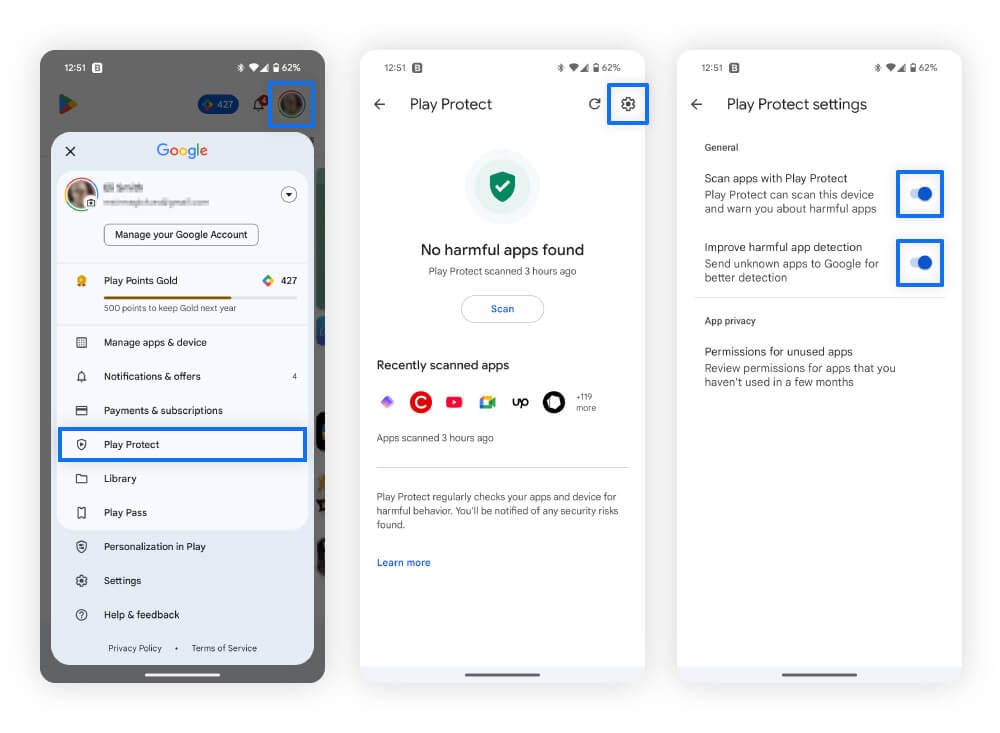
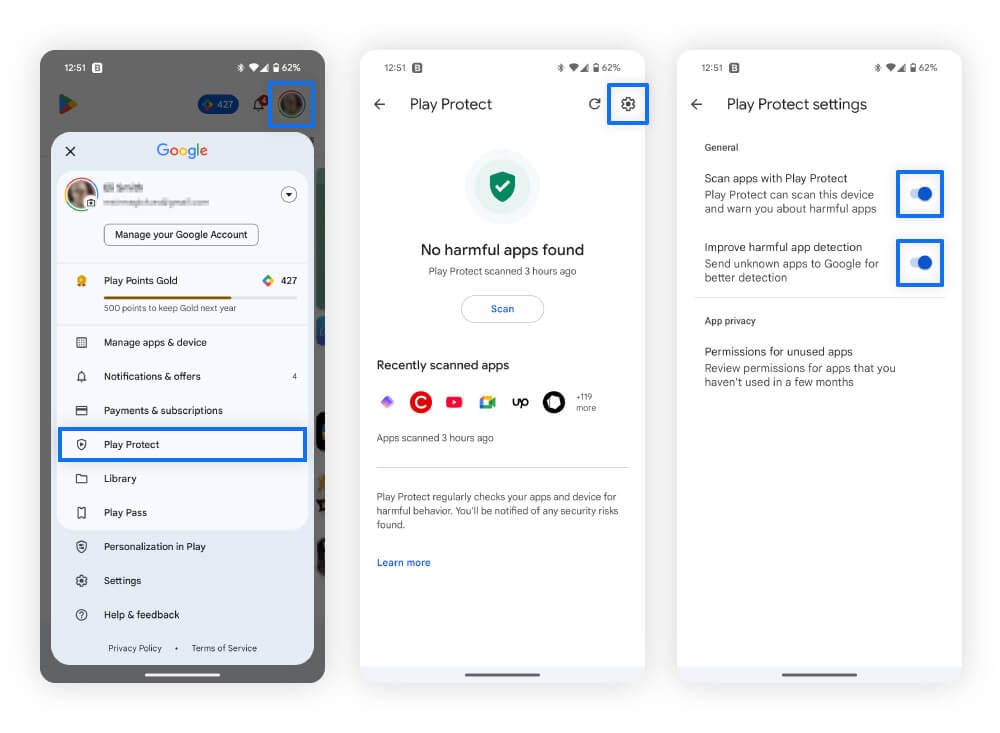
L'activation de l'option « Améliorer la détection des applications nuisibles » permet d'analyser les applications téléchargées directement à partir de sites web. Bien que cette fonction ajoute une protection supplémentaire, il est toujours indispensable de vérifier le développeur et de s'assurer que vous téléchargez des applications à partir de leur site web officiel.
6. Effectuer un contrôle de sécurité du compte Google
Une fois que vous êtes sûr que votre appareil ne contient pas de malwares, effectuez une vérification de la sécurité du compte Google. Les malwares peuvent collecter les identifiants de votre compte Google ou prendre le contrôle de votre compte. Un rapide contrôle de sécurité peut vous aider à verrouiller votre compte et à protéger vos informations.
Voici ce que vous devez vérifier lors du contrôle de sécurité de Google :
- Mots de passe enregistrés : si vous utilisez le gestionnaire de mots de passe Google, vérifiez qu'aucun de vos mots de passe n'est faible ou compromis. Remplacez-les par des mots de passe forts et uniques pour les sécuriser.
- Appareils connectés : passez en revue les appareils connectés à votre compte Google. Si vous trouvez un appareil non autorisé, retirez-le immédiatement et mettez à jour le mot de passe de votre compte.
- Activité de sécurité : vérifiez toute activité inhabituelle, comme des tentatives de connexion à partir d'endroits que vous ne reconnaissez pas. Ceci peut indiquer que votre compte a été compromis par un malware ou une violation de données.
- Authentification à deux facteurs : activez l'authentification à deux facteurs (2FA) pour ajouter un niveau de sécurité supplémentaire et vous protéger contre la prise de contrôle de votre compte. Il est ainsi beaucoup plus difficile pour les pirates d'accéder à votre compte, même s'ils disposent de votre mot de passe.
- Applications tierces : vérifiez les applications qui ont accès à votre compte Google. Si vous ne les reconnaissez pas ou si vous ne les avez pas utilisées depuis un certain temps, révoquez leur accès afin d'éviter la collecte de données non désirées.
En dernier recours : rétablissez les paramètres d'usine de votre appareil
Si vous avez tout essayé et que votre téléphone contient toujours des malwares, réinitialisez votre appareil. Cette opération effacera toutes les applications et tous les fichiers de votre téléphone, n'oubliez donc pas de sauvegarder d'abord vos données importantes.
Voici comment restaurer les paramètres d'usine de votre téléphone Android :
- Ouvrez Paramètres, faites défiler vers le bas et appuyez sur Système.
- Descendez jusqu'en bas et sélectionnez Options de réinitialisation.
- Sélectionnez Effacer toutes les données (réinitialisation d'usine).
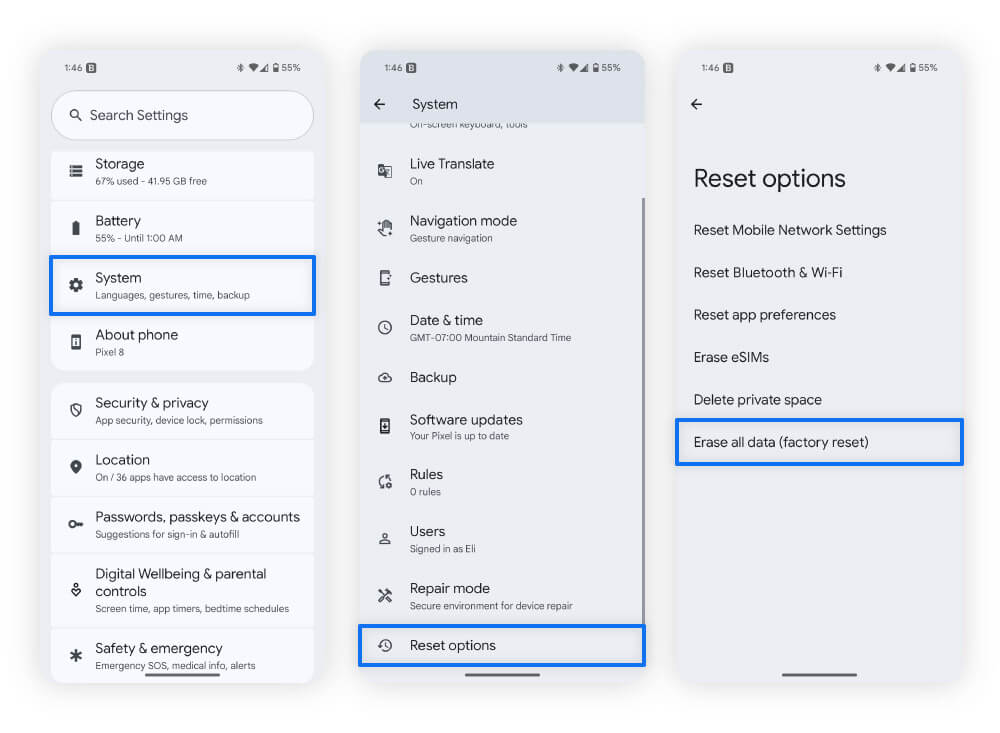
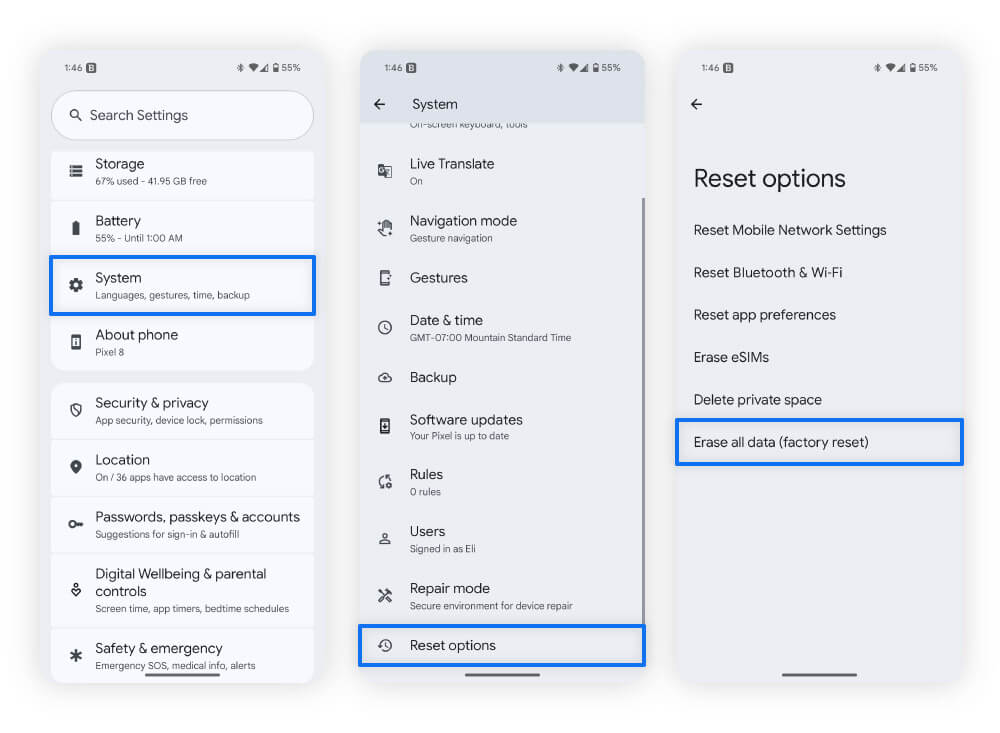
Si vous avez manqué la toute première étape, lancez une analyse antivirus du type Norton Mobile Security pour Android avant de tenter une réinitialisation d'usine. Cela pourrait vous éviter de perdre tous les fichiers de votre téléphone et de devoir le configurer à nouveau.
Quels sont les signes indiquant que votre téléphone Android pourrait être infecté par un malware ?
Si votre téléphone surchauffe ou fonctionne lentement, ou si sa batterie se décharge rapidement, il se peut qu'il contienne des malwares. Agissez immédiatement pour empêcher les pirates de collecter vos données ou de chiffrer vos fichiers et de demander une rançon.
Vous vous demandez comment savoir si votre téléphone est infecté par un virus ? Voici quelques signaux d'alerte à surveiller :
- Votre appareil se comporte de manière étrange : les ralentissements du téléphone, la surchauffe ou le déchargement rapide de la batterie peuvent indiquer que des malwares exercent une contrainte excessive sur votre appareil. Vous devez redémarrer votre téléphone en mode sans échec pour déterminer si une application est à l'origine de ce problème.
- Trop de fenêtres publicitaires s'affichent sur votre écran : le fait de voir trop de fenêtres publicitaires peut être le signe que votre téléphone est infecté par un type spécifique de malware, appelé adware, ou logiciel publicitaire. Les adwares peuvent collecter vos informations, les vendre à d'autres entreprises et vous inonder de publicités gênantes.
- Votre téléphone contient des applications non reconnues : consultez la liste de vos applications pour vérifier si vous ne vous souvenez pas avoir installées certaines d'entre elles vous-même. Il peut s'agir de malwares qui se sont glissés dans votre téléphone et se sont installés à votre insu.
- Votre consommation de données est anormalement élevée : un pic soudain dans l'utilisation des données peut indiquer que des malwares envoient des informations à partir de votre appareil à des cybercriminels. Vérifiez votre consommation de données dans les paramètres de votre téléphone ou sur votre facture (si vous avez des limites de données), et déconnectez-vous d'Internet si quelque chose vous semble anormal.
- Vous recevez des messages non sollicités : cela peut signifier qu'un malware installé sur votre appareil a déjà partagé certaines de vos données personnelles avec des cybercriminels. Les messages non sollicités peuvent faire partie d'attaques de smishing visant à vous inciter à révéler des informations plus sensibles.
- Votre téléphone envoie des messages : certains malwares peuvent accéder à l'application de messagerie de votre téléphone et envoyer des messages à vos contacts. Si une personne vous pose des questions sur des messages étranges provenant de votre numéro, c'est peut-être le signe que votre appareil est compromis.
Identifier les signes est la première étape pour se débarrasser des malwares sur votre appareil Android. Pour plus de sécurité, lancez immédiatement une analyse antivirus afin de détecter et de supprimer toute menace.
Conseils pour vous aider à protéger votre appareil Android contre les malwares
Le moyen le plus simple de renforcer la protection de votre appareil Android contre les malwares est d'installer une solution antivirus efficace. Vous pouvez également renforcer votre protection en mettant à jour vos logiciels, en évitant les liens suspects et en utilisant des mots de passe forts.
Voici quelques conseils pour protéger votre appareil Android :
- Utilisez un logiciel antivirus : un bon logiciel antivirus, tel que Norton Mobile Security pour Android, peut contribuer à la sécurité de votre téléphone. Il vous évite également d'avoir à supprimer manuellement les malwares.
- Gardez vos logiciels à jour : les logiciels obsolètes peuvent être truffés d'exploits que les pirates utilisent pour accéder à votre téléphone. La mise à jour des logiciels est le meilleur moyen d'éviter ces points faibles.
- Ne cliquez pas sur les liens suspects : les liens suspects peuvent mener à des sites web dangereux, qui pourraient installer automatiquement des malwares sur votre appareil. Évitez tout lien dans les messages non sollicités, que vous les receviez par texto, par e-mail ou sur les réseaux sociaux.
- Utilisez des mots de passe forts : créez des mots de passe forts pour chaque compte afin de réduire les risques de prise de contrôle. Faites en sorte que le mot de passe de chaque compte soit unique, car la réutilisation des mots de passe vous rend vulnérable aux attaques par force brute.
- Évitez les applications douteuses : n'installez que des applications provenant du Google Play Store ou directement du site web d'un développeur réputé.
- Évitez de rooter votre téléphone : le rootage supprime les restrictions intégrées au système d'exploitation, ce qui permet une personnalisation plus poussée, mais il affaiblit également la sécurité de votre appareil Android.
- Évitez les connexions Wi-Fi non sécurisées : les connexions Wi-Fi publiques sont généralement moins sûres que les connexions privées. Pour sécuriser votre connexion Internet lorsque vous êtes connecté à un réseau Wi-Fi public, utilisez un VPN pour la chiffrer. Cette mesure permet de mieux vous protéger contre les pirates qui lancent des attaques de type « Man-in-the-middle » sur le réseau.
Que peuvent faire les virus et autres malwares à votre téléphone Android ?
Les malwares et les virus peuvent voler vos informations sensibles, infiltrer votre appareil pour y installer encore plus de malwares, et chiffrer vos fichiers pour les prendre en otage. Dans les cas extrêmes, les malwares peuvent même effacer votre système, rendant votre appareil inutilisable.
En fait, la plupart des cybercriminels créent des malwares pour gagner de l'argent. Ils essaieront de vous extorquer directement des fonds, de vendre vos informations personnelles sur le Dark Web, ou même d'usurper votre identité. C'est pourquoi il est essentiel d'éliminer les virus de votre appareil Android avant qu'ils ne fassent des ravages dans votre vie numérique.
Protégez votre téléphone Android contre les malwares
Les téléphones sont des cibles privilégiées pour les malwares, car ils stockent une grande quantité de données personnelles. Réfléchissez à toutes les informations que vous confiez à votre téléphone !
Contribuez à protéger votre appareil et vos précieuses données avec Norton Mobile Security pour Android, qui peut vous avertir de l'existence d'applications douteuses et de sites web frauduleux. En prenant des mesures proactives et en vous armant des bons outils, vous pouvez protéger votre appareil Android contre les menaces malveillantes.
FAQ
Vous avez encore des questions sur la manière de supprimer un virus de votre téléphone Android ? Nous avons les réponses.
Mon téléphone Android peut-il être infecté par un virus ?
Oui, les appareils Android peuvent être infectés par des virus, ainsi que par d'autres types de malwares, souvent si vous cliquez sur des liens non sécurisés, ouvrez des pièces jointes dangereuses ou interagissez avec des publicités malveillantes. Comme les virus informatiques, ils peuvent voler des informations ou affecter les performances de votre appareil.
Quels sont les différents types de malwares sous Android ?
Les vers, les chevaux de Troie, les ransomwares et les spywares sont des types de malwares.
Les iPhone sont-ils plus sûrs que les téléphones mobiles en matière de malwares ?
Certains considèrent que les iPhone sont plus sûrs que les appareils Android parce qu'ils utilisent un système d'exploitation à source fermée. L'approche open source d'Android permet une plus grande flexibilité mais peut créer plus de vulnérabilités, en fonction du fabricant et du modèle. Mais les iPhone peuvent toujours être infectés par des virus, surtout s'ils ont été jailbreakés.
Comment supprimer un virus de mon téléphone sans application ?
Vous pouvez vous débarrasser d'un virus sur votre téléphone sans application en le redémarrant en mode sans échec et en le supprimant manuellement. Le mode sans échec limite les possibilités d'action d'un virus, ce qui signifie qu'il ne peut pas se défendre contre une tentative de désinstallation.
Android est une marque commerciale de Google LLC.
Note éditoriale : Nos articles vous fournissent des informations éducatives. Nos offres peuvent ne pas couvrir ou protéger contre tous les types de crime, de fraude ou de menace sur lesquels nous écrivons. Notre objectif est d'accroître la sensibilisation à la cybersécurité. Veuillez consulter les conditions complètes lors de l'inscription ou de la configuration. N'oubliez pas que personne ne peut empêcher l'usurpation d'identité ou la cybercriminalité, et que LifeLock ne surveille pas toutes les transactions dans toutes les entreprises. Les marques Norton et LifeLock font partie de Gen Digital Inc.









Vour voulez en savoir plus ?
Suivez-nous pour connaître les dernières actualités, astuces et mises à jour.